Roku 장치에서 Apple 음악을 얻는 방법 (3 가지 방법)
Roku 기기의 자랑스러운 소유자이자 Apple Music을 구독하는 음악 애호가라면 이 두 세계가 충돌할 수 있는지 궁금할 것입니다. 이 가이드의 목표는 Roku 장치에서 Apple Music을 재생하는 데 필요한 정보와 단계별 지침을 제공하는 것입니다.
우리는 다양한 플랫폼에서 좋아하는 음악에 원활하게 접근하는 것의 중요성을 이해하고 있으며, Roku 기기에서 Apple Music의 방대한 라이브러리를 즐길 수 있는 잠재력을 발휘할 수 있도록 도와드리겠습니다. 어떻게 Roku에서 Apple Music 받을 수 있어?? 우리와 함께 가능성을 탐색하고 프로세스를 안내하여 음악 스트리밍 경험의 조화로운 융합을 보장합니다.
컨텐츠 가이드 1부. Roku에서 Apple Music을 재생할 수 있나요?2부. Apple Music 앱을 사용하여 Roku에서 직접 Apple Music 재생3부. AirPlay를 사용하여 Roku에서 Apple Music 재생4부. USB를 사용하여 Roku 오프라인에서 Apple 음악 재생5 부. 결론
1부. Roku에서 Apple Music을 재생할 수 있나요?
Roku, Inc.는 비디오 스트리밍을 위한 다양한 디지털 미디어 플레이어, 셋톱박스를 포함한 오디오 장비, 스마트 TV, 스마트 홈 제품을 제조 및 판매하는 미국 회사입니다. Roku 장치는 인터넷에 연결되어 Netflix, 훌루및 Amazon Prime Video는 영화, TV 프로그램, 뉴스, 스포츠, 음악 스트리밍 서비스와 같은 엔터테인먼트 옵션을 제공합니다.
하지만 유명한 음악 서비스 중 하나인 Roku에서 Apple Music을 받을 수 있나요? 예! 2022년부터 Apple Music을 다음에서 사용할 수 있습니다. Roku 채널 스토어. 구독자는 기본 Apple Music 앱을 통해 강력한 라이브러리에 광고 없이 액세스할 수 있습니다. 이는 사용자 경험이 원활하거나 기능이 풍부할 수 있음을 의미합니다. 그러나 Roku에는 Apple의 무손실 지원과 공간 오디오가 모두 없습니다.
Apple Music을 지원하는 Roku 장치는 무엇입니까?
Apple Music은 일부 Roku 모델에서 사용할 수 있습니다. 이러한 장치에는 Roku TV, Roku Streambar 사운드바 및 Roku Premiere, Roku Streaming Stick+, Roku Streaming Stick 4K와 같은 스트리밍 스틱이 포함됩니다. Roku 모델에서 Apple Music의 사용 가능 여부는 시간이 지남에 따라 변경될 수 있다는 점에 유의하는 것이 중요합니다. 호환성을 보장하려면 공식 Roku 웹사이트를 참조하거나 Roku 지원 리소스에 문의하여 Apple Music 지원 모델에 대한 최신 정보를 확인하는 것이 좋습니다.
2부. Apple Music 앱을 사용하여 Roku에서 직접 Apple Music 재생
많은 분들이 Roku에서 Apple Music에 액세스하는 방법에 대해 혼란스러워하실 수 있습니다. 이미 Roku의 기존 사용자이든 처음 사용하는 사용자이든 몇 가지 설정만으로 Roku에서 음악 컬렉션을 쉽게 재생할 수 있습니다. Roku에서 Apple Music을 사용하기 전에 가장 중요한 것 중 하나는 활성화된 Apple Music 구독입니다. 이 부분에서는 이를 수행하는 방법에 대한 두 가지 방법을 정리했습니다.
Roku에서 Apple Music을 어떻게 얻을 수 있나요? Roku는 공식적으로 Apple Music을 지원하므로 Roku 채널 스토어에서 채널을 찾을 수 있습니다. 따라서 노래를 재생하는 가장 쉬운 방법은 해당 노래를 계정에 추가하는 것입니다.
1 단계 Roku 홈 화면에서 스트리밍 채널로 이동하세요. 아래로 스크롤하여 검색 채널을 선택합니다.

2 단계 Apple Music 앱을 검색하고 채널 추가 버튼을 선택합니다. Apple Music 앱을 추가한 후 프롬프트에서 확인을 클릭하세요.

3 단계 이제 채널로 이동 옵션을 선택하여 Apple Music 앱을 시작하세요. 그런 다음 음악 앱을 실행하세요.
4 단계 기존 Apple ID로 로그인합니다. Roku 장치에서 원하는 음악을 감상할 수 있습니다.

3부. AirPlay를 사용하여 Roku에서 Apple Music 재생
Roku에서 Apple Music을 재생하는 또 다른 대안은 AirPlay를 사용하여 Apple Music을 화면에 미러링하는 것입니다. AirPlay를 사용하면 iPhone, iPad 또는 Mac에서 Roku에 연결된 TV나 스피커로 Apple Music을 직접 스트리밍할 수 있습니다. AirPlay를 통해 Roku에서 Apple Music을 어떻게 얻을 수 있나요? 아래에서 안내해드리겠습니다.
1 단계 Roku 장치의 AirPlay 기능이 활성화되어 있는지 확인하십시오. Roku에서 설정 > Apple AirPlay 및 HomeKit으로 이동합니다. 그런 다음 AirPlay를 클릭하여 켜십시오.
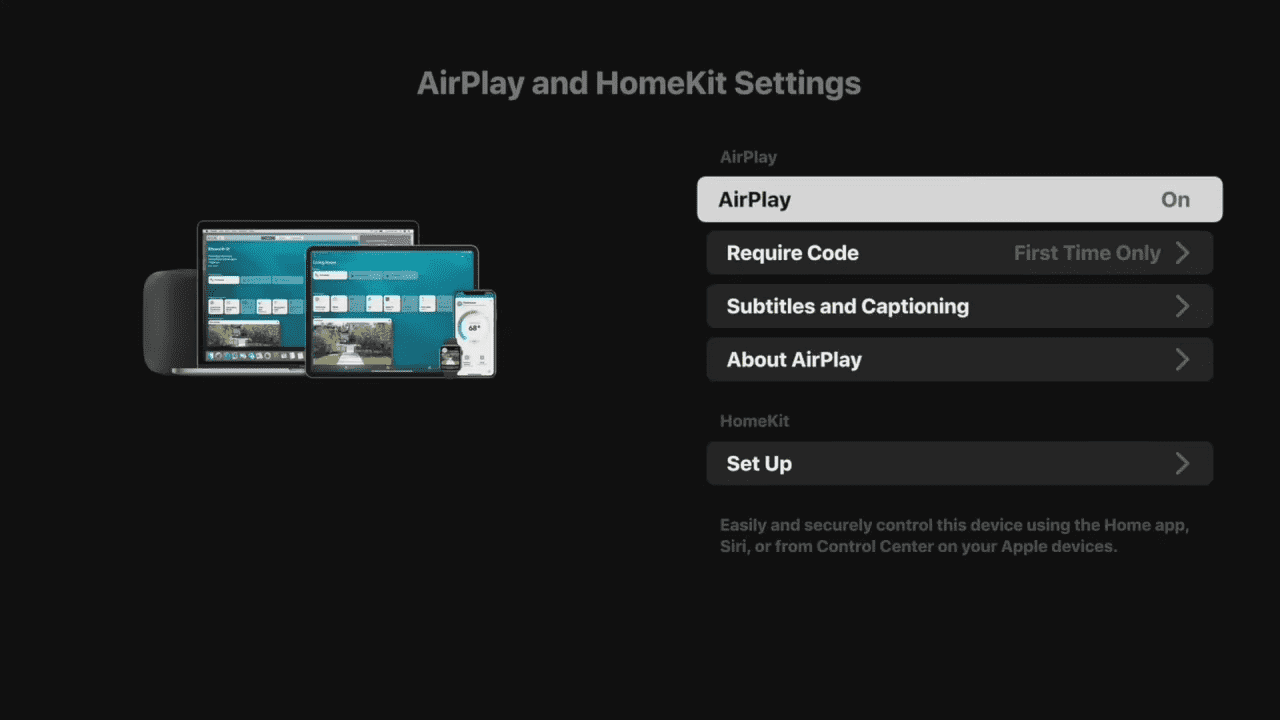
2 단계 iPhone 및 iPad의 경우 제어 센터에 있는 AirPlay 아이콘을 탭하세요. Screen Mirroring 상자에 나열된 다양한 장치 중에서 Roku 장치를 선택하십시오.
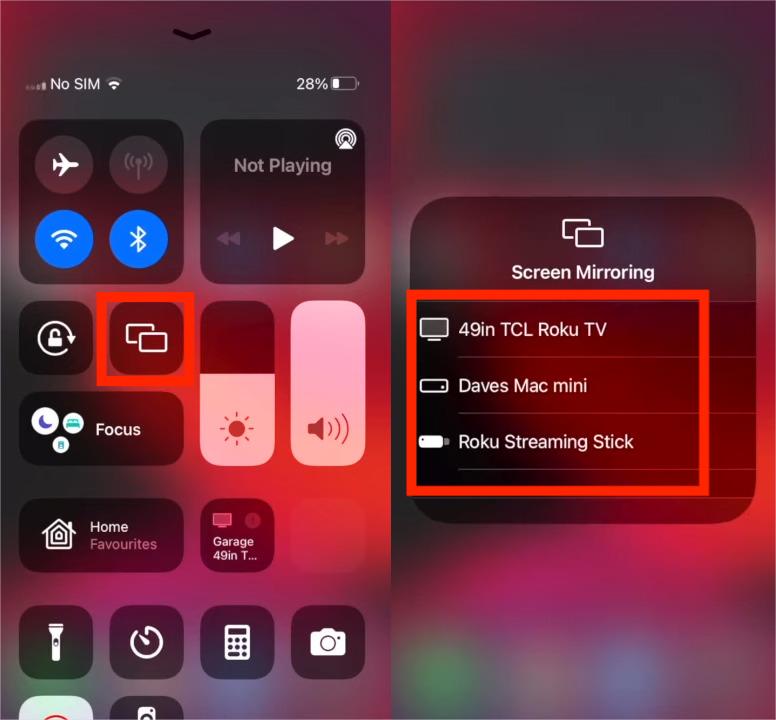
3 단계 Roku TV에 표시되는 것과 동일한 AirPlay 암호를 입력하세요.
4 단계 성공적으로 연결되면 Apple 장치에서 Apple Music 앱을 열고 즉시 음악 듣기를 시작할 수 있습니다. 소리는 인터넷을 통해 Roku 장치로 전송됩니다.
AirPlay를 사용하여 Roku에서 음악을 스트리밍하려면 두 장치가 모두 동일한 네트워크에 연결되어 있어야 합니다. 이러한 제한은 여러 네트워크가 있는 환경에 있거나 연결 문제가 있는 경우 AirPlay 기능이 안정적으로 작동하지 않을 수 있음을 의미합니다. 또한 AirPlay 기능은 iOS 및 macOS 장치에서만 사용할 수 있습니다. Android를 사용하는 경우 Roku TV에서 Apple Music을 재생하는 다른 방법을 찾아야 합니다.
4부. USB를 사용하여 Roku 오프라인에서 Apple 음악 재생
위에 표시된 두 가지 방법은 모두 효과적이지만 오프라인 청취를 위해 Apple Music에서 트랙을 다운로드할 수는 없습니다. 또한 Roku 스트리밍 장치는 저장 공간이 제한되어 있어 음악 트랙을 일괄 다운로드하기에는 충분하지 않습니다. 이 경우 Roku에서 Apple Music을 오프라인으로 어떻게 얻을 수 있습니까? 다행히도 다음을 사용할 수 있습니다. AMusicSoft 애플 뮤직 변환기 Apple Music 노래를 USB 드라이브에 다운로드한 다음 USB 드라이브를 통해 Apple Music 다운로드를 Roku 장치로 쉽게 이동할 수 있습니다.
왜 AMusicSoft Apple Music Converter가 필요한가요? Apple Music의 모든 음악은 디지털 권리 관리(DRM)로 암호화되어 복사 방지 및 권한 관리를 달성하기 때문입니다. 즉, 승인되지 않은 기기에서 Apple Music 다운로드를 전송, 편집 및 재생할 수 없습니다. 따라서 전문 소프트웨어인 AMusicSoft Apple Music Converter에 의존할 것입니다. 이 프로그램은 Apple Music에서 복사 방지된 노래를 쉽게 다운로드할 수 있습니다. 더 많은 기능은 아래에 나열되어 있습니다.
- DRM 제거: 소프트웨어는 Apple 음악에서 DRM 보호 제거, iTunes 노래, 오디오북 및 기타 보호된 오디오 파일을 제한 없이 즐길 수 있습니다.
- 고품질 변환: AMusicSoft Apple Music Converter는 원래 오디오 품질을 보존합니다.
- 여러 형식: 다운로드 및 Apple Music 항목을 MP3 형식으로 변환, FLAC, WAV, AAC, AC3 및 M4A.
- 일괄 변환: 사용자는 여러 Apple Music 트랙이나 오디오 파일을 동시에 변환하여 시간과 노력을 절약할 수 있습니다.
- 사용자 지정 가능한 출력 설정: 이 소프트웨어는 비트 전송률, 샘플 속도, 코덱 등과 같은 출력 설정을 사용자 정의하는 옵션을 제공하므로 사용자는 변환된 파일을 원하는 대로 조정할 수 있습니다.
- 사용자 친화적인 인터페이스: AMusicSoft Apple Music Converter는 직관적이고 사용자 친화적인 인터페이스를 제공하여 사용자가 오디오 파일을 쉽게 탐색하고 변환할 수 있도록 해줍니다.
AMusicsoft Apple Music Converter와 USB를 사용하여 Roku에서 Apple Music을 오프라인으로 어떻게 받을 수 있나요? 이제 자세한 튜토리얼이 있습니다.
1 단계 Windows 또는 Mac에 AMusicSoft Apple Music Converter를 다운로드하여 설치하세요. 무료로 다운로드할 수 있습니다.
2 단계 AMusicSoft 소프트웨어를 열고 내장 웹 플레이어에 들어가서 Apple ID로 로그인합니다. 그런 다음 Roku에서 재생하려는 Apple Music 노래를 검색할 수 있습니다. 간단히 "+" 버튼으로 드래그하기만 하면 소프트웨어가 Apple Music에서 데이터를 가져옵니다.

3 단계 출력 형식 드롭다운을 클릭하여 MP3 또는 기타 형식을 출력 형식으로 선택하고 요구 사항에 따라 폴더를 선택합니다.

4 단계 변환 버튼을 클릭하여 변환 프로세스를 시작하면 소프트웨어가 DRM 보호를 제거하고 파일을 선택한 형식으로 변환합니다.

5 단계 변환이 완료되면 변환된 파일을 USB 또는 기타 방법을 통해 Roku 장치로 전송하고 Roku의 미디어 플레이어 또는 호환 앱을 사용하여 즐길 수 있습니다.

6 단계 USB를 사용하여 Roku에서 Apple Music을 오프라인으로 어떻게 얻을 수 있습니까? Apple Music 다운로드를 재생하려면 USB 장치를 TV의 USB 포트에 연결하세요. 메시지가 나타나면 Roku Media Player를 실행하세요.
7 단계 Roku Media Player가 실행되면 All이라고 표시된 첫 번째 아이콘을 선택하거나 액세스하려는 미디어 유형으로 이동하여 오디오를 선택하십시오.
8 단계 그런 다음 메뉴에서 USB 장치를 선택한 다음 액세스하려는 음악 파일을 선택하십시오. 음악을 재생하는 동안 리모컨의 버튼을 사용하여 일시 중지, 앞으로 건너뛰기, 뒤로 건너뛰기를 할 수 있습니다.
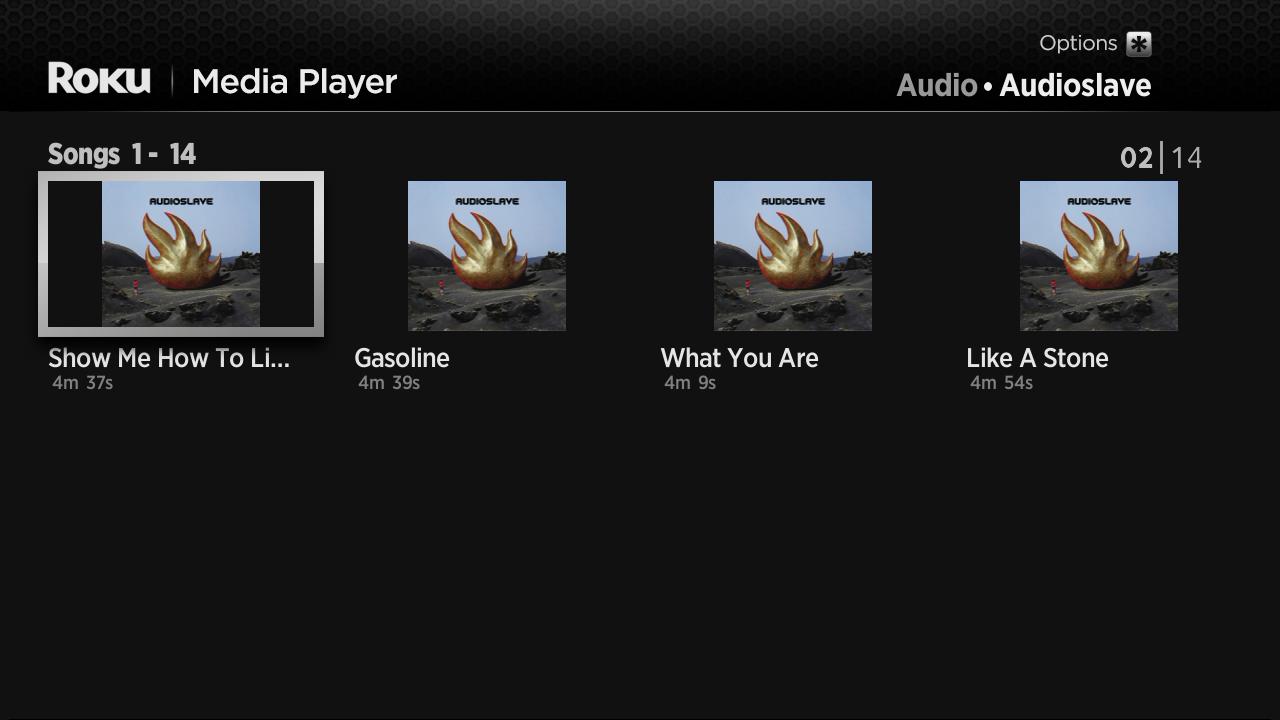
5 부. 결론
마무리하기 위해 Roku에서 Apple Music을 얻는 방법에 대한 다양한 방법을 살펴보았습니다. 이제 이러한 방법을 갖추었으므로 Roku 장치에서 Apple Music을 탐색하고 경험해 보시기 바랍니다. 또한 다음을 고려해 보는 것이 좋습니다. AMusicSoft 애플 뮤직 변환기. 이 소프트웨어를 사용하면 Apple Music 트랙을 Roku와 호환되는 MP3와 같은 일반적인 오디오 형식으로 변환할 수 있습니다. 이를 통해 스트리밍이나 AirPlay에 의존하지 않고도 Roku에서 Apple Music 라이브러리를 즐길 수 있는 더 많은 가능성이 열립니다.
사람들은 또한 읽습니다
로버트 패브리는 열렬한 블로거이며, 기술에 관심이 많은 열광자입니다. 그는 몇 가지 팁을 공유함으로써 여러분을 오염시킬 수도 있습니다. 그는 또한 음악에 대한 열정이 있으며, 이 주제에 대해 AMusicSoft에 글을 썼습니다.